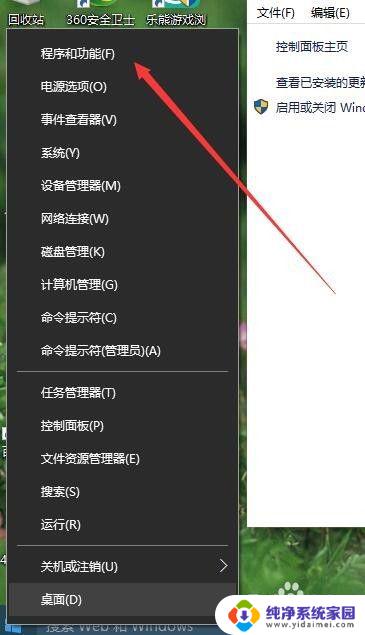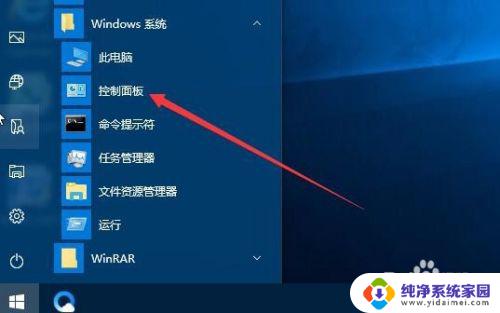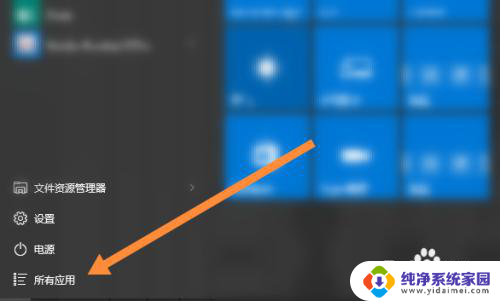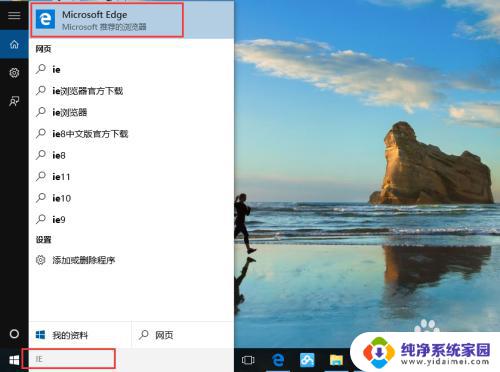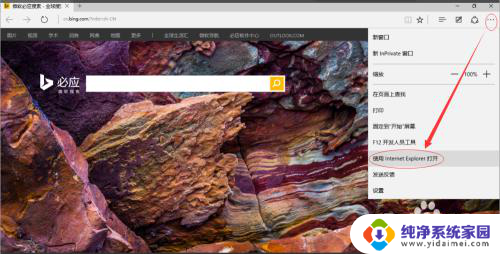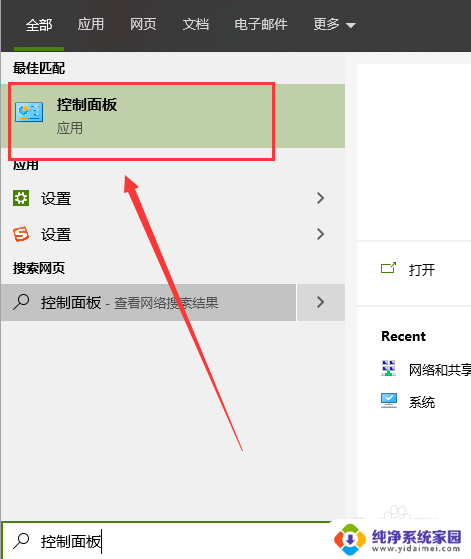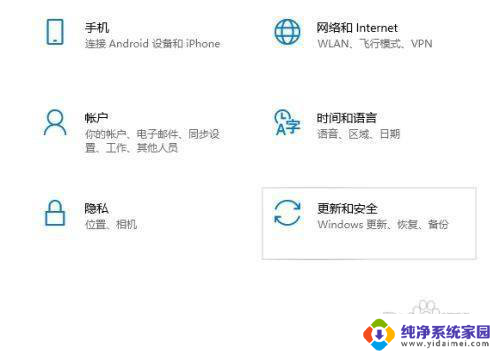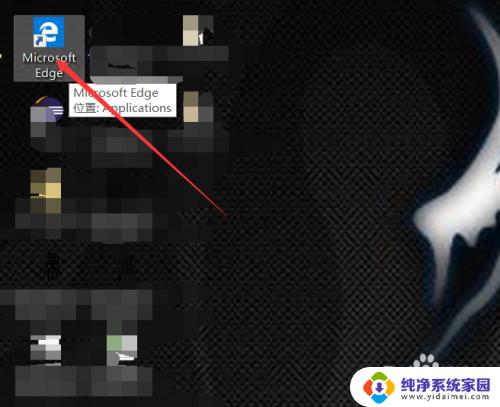win10系统怎么将ie11降到ie8 Win10如何将IE11浏览器版本降低到IE8
在使用Windows 10系统时,有时候我们需要将IE11浏览器版本降低到IE8,以解决某些兼容性或其他问题,虽然这个过程可能有些复杂,但只要按照正确的步骤操作,就能顺利完成。接下来我们来看看具体的操作步骤。
方法如下:
1.打开IE11,点击右上方设置图标。再点击【关于Internet Explorer(A)】。
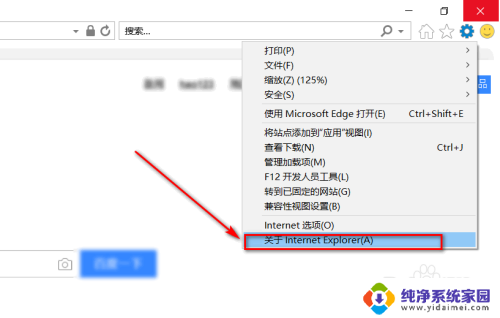
2.可以看到,目前的IE版本为11。
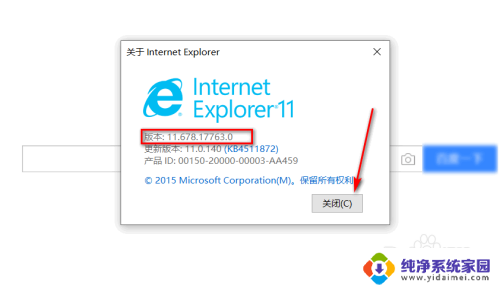
3.然后点击上方【工具】按钮,再点击【兼容性视图设置(B)】。
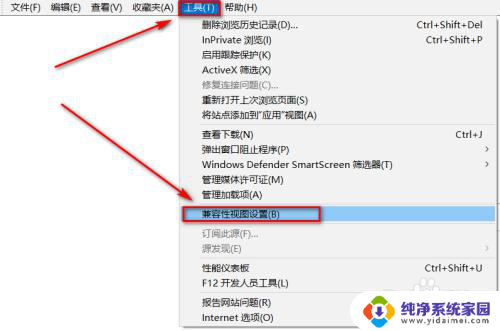
4.默认将输入打开的网站地址,然后点击【添加】按钮。
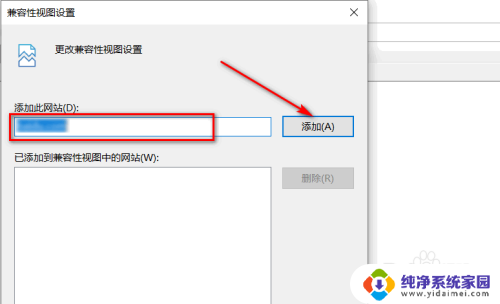
5.可以看到,已添加到兼容性视图中的网站下,有刚才输入的网站地址了。这样就能完成该网站的兼容性设置了。
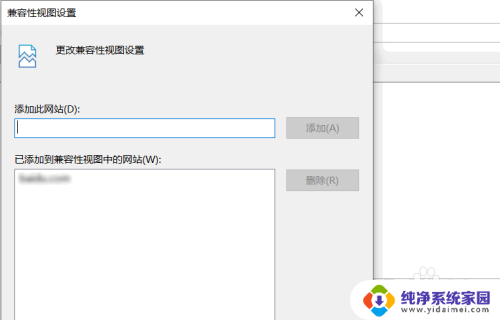
6.第二种方法,可以点击上方的【工具】按钮。再点击下方的【F12开发人员工具】。
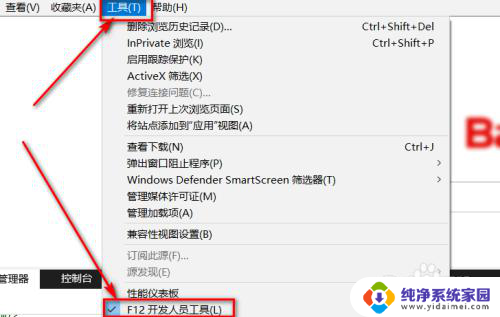
7.然后点击下方弹出框里的【仿真】按钮,再点击【文档模式】。可以看到有不同版本的兼容设置。
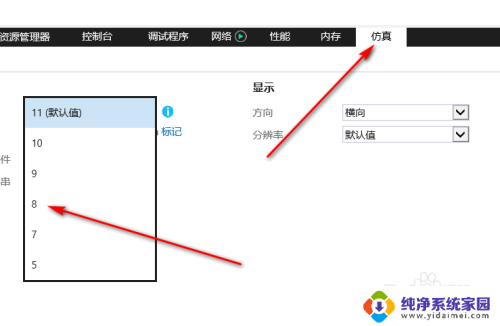
8.这里选择IE8选项,如图所示。这样就能方便的切换不同版本,进行网站测试。
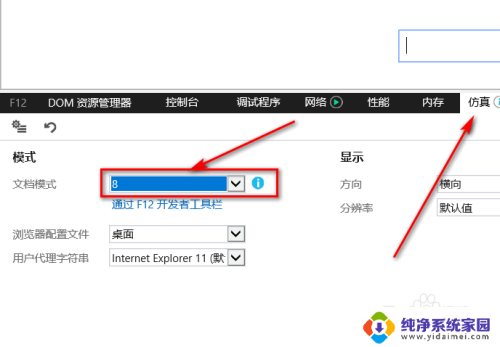
以上就是Win10系统如何将IE11降级到IE8的全部内容,如果您遇到相同的情况,请参考本文的方法进行处理,希望对大家有所帮助。